在CAD設計過程中,有些時候會需要標注大于180度的角。但是當我們調用CAD角度標注命令選擇角的兩邊后,標注會將它們延伸,自動標出一個小于180度的角。那么,CAD中如何標注大于180度的角呢?下面小編就來給大家分享一下浩辰CAD軟件中通過調用CAD角度標注命令來標注大于180度角的方法步驟,一起來看看吧!
CAD角度標注方法步驟:
1、在浩辰CAD中打開需要標注的圖紙文件后,調用CAD角度標注命令,調用方式如下:
(1)菜單欄中選擇【標注】—【角度】。
(2)在【標注】工具條上,點選【角度】工具。
(3)在命令行中鍵入DIMANGULAR,再按下回車鍵。
2、執行CAD角度標注命令后,注意看命令行提示:選擇圓弧、圓、直線或<指定頂點>。
選擇圓弧、圓、直線是默認的選項,可以直接操作,后面<>中的選項需要按回車或空格后執行,其他命令中這項參數也是如此。
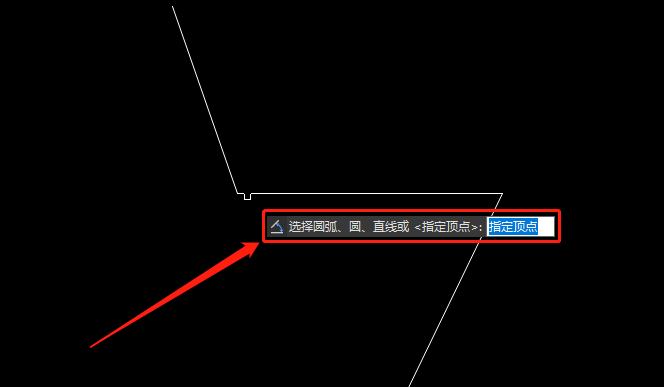
3、此時我們點擊回車鍵選擇<指定頂點>,根據命令行提示依次選擇角的頂點、角的第一個端點、角的第二個端點。如下圖所示:
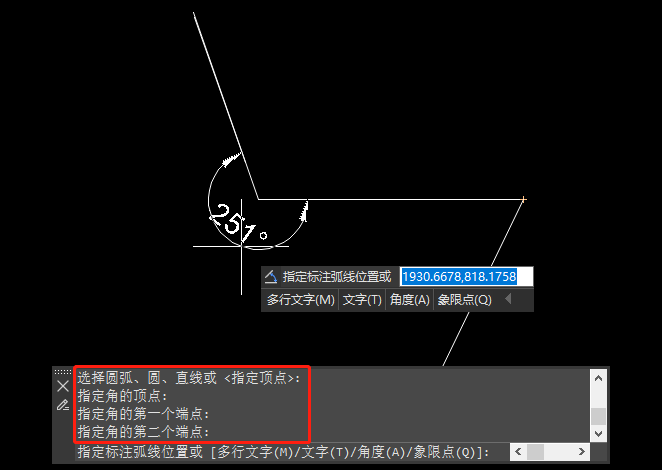
4、最后指定標注弧線的位置即可完成大于180度角的標注。
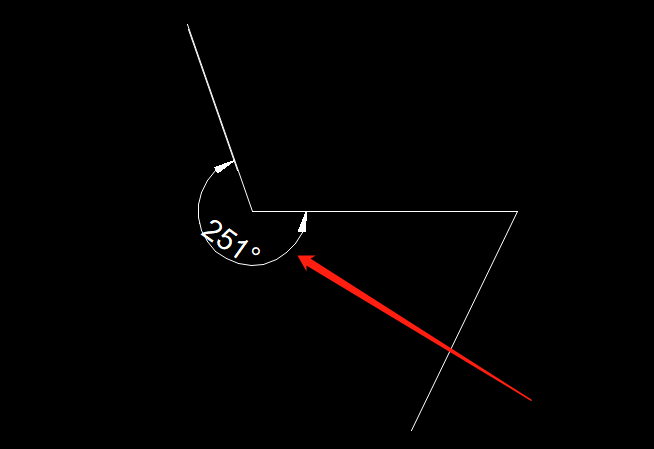
以上就是浩辰CAD軟件中調用CAD角度標注命令來標注大于180度角的方法步驟,你學會了嗎?更多相關CAD教程請關注浩辰CAD官網,小編會在后續文章中給大家分享更多精彩內容哦!
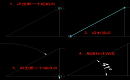
2023-09-04
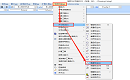
2023-04-19
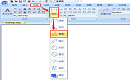
2023-02-13
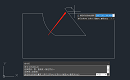
2022-06-29
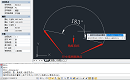
2021-12-20
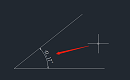
2021-12-14
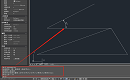
2021-07-29

2019-11-19
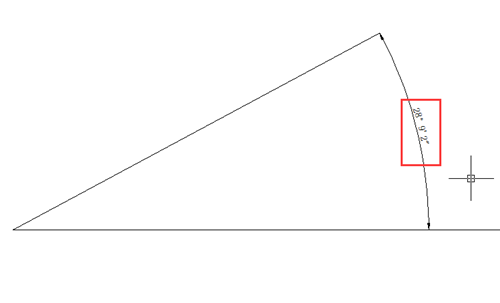
2019-11-18
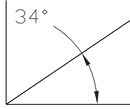
2019-11-11
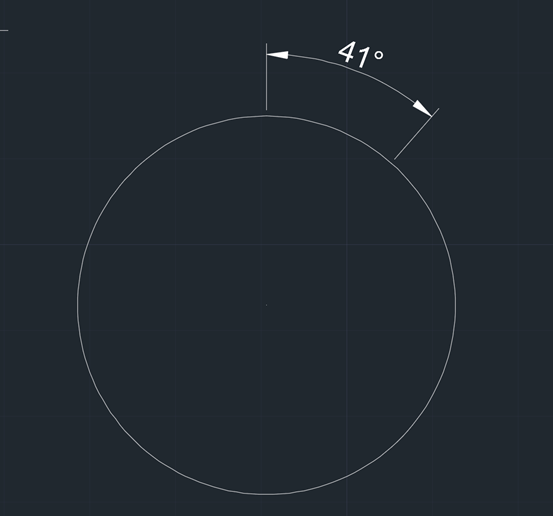
2019-11-11
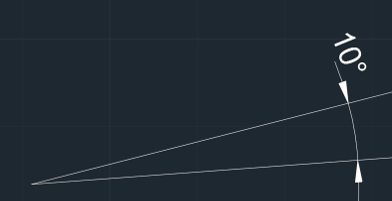
2019-11-11
